WhatsApp является одним из самых популярных мессенджеров в мире, который используется миллионами людей по всему миру для обмена сообщениями и мультимедийными файлами. Однако иногда пользователи могут столкнуться с проблемами, связанными с некорректной работой приложения или даже его полным отказом. В таких случаях знание эффективных и безопасных методов восстановления работы WhatsApp может стать незаменимым.
Одной из основных причин возникновения проблем с WhatsApp является устаревшая версия приложения. В таких случаях рекомендуется обновить приложение до последней доступной версии. Для этого просто откройте магазин приложений на своем устройстве и найдите обновление для WhatsApp. Установите его и перезапустите приложение. Этот метод помогает исправить множество проблем с работой WhatsApp и обеспечивает более стабильную работу приложения.
Если обновление приложения не решает проблему, следующим шагом может быть очистка кеша и данных WhatsApp. Часто накопление большого количества кеша и данных может привести к тормозам и сбоям приложения. Чтобы очистить кеш и данные WhatsApp, перейдите в раздел "Приложения" в настройках своего устройства, найдите WhatsApp в списке установленных приложений и выберите опцию "Очистить кеш" и "Очистить данные". После этого перезапустите приложение и проверьте его работу.
Если проблема с WhatsApp все еще не решена, можно попробовать переустановить приложение. Для этого удалите WhatsApp с вашего устройства и затем загрузите его заново из магазина приложений. Перезапустите устройство после установки и войдите в свою учетную запись WhatsApp. Обратите внимание, что перед удалением приложения необходимо создать резервную копию своих сообщений и мультимедийных файлов, чтобы восстановить их после переустановки.
Следуя этим эффективным и безопасным методам, вы сможете решить множество проблем с работой WhatsApp и быстро вернуться к общению с друзьями и близкими. Регулярное обновление приложения, очистка кеша и данных, а также переустановка - вот ключи к стабильной работе WhatsApp на вашем устройстве. Будьте внимательны и принимайте меры заранее, чтобы не допустить серьезных проблем с функционированием этого популярного мессенджера.
Восстановление работы WhatsApp после сбоя

Первым шагом при возникновении проблем с WhatsApp следует попытаться перезапустить приложение. Для этого закройте приложение полностью и откройте его заново. Часто это может помочь восстановить нормальную работу.
Если перезапуск не помог, то следующим шагом стоит проверить интернет-соединение. Убедитесь, что у вас есть стабильное и надежное подключение к Интернету. Если у вас проблемы с соединением, то WhatsApp может работать некорректно или вообще перестать работать. Попробуйте перезагрузить роутер или свой мобильный телефон.
Еще одним способом восстановления работы WhatsApp после сбоя является очистка кэша приложения. Неправильно сохраненные данные в кэше могут вызывать ошибки и приводить к сбою работы. Чтобы очистить кэш в WhatsApp, откройте настройки телефона, найдите раздел "Приложения", выберите WhatsApp и нажмите на кнопку "Очистить кэш".
В случае, если все предыдущие методы не помогли восстановить работу WhatsApp, можно попробовать удалить и заново установить приложение. Для этого откройте настройки телефона, найдите раздел "Приложения", выберите WhatsApp и нажмите на кнопку "Удалить". После удаления приложения установите его заново из официального магазина приложений.
Если ни один из предложенных методов не помог восстановить работу WhatsApp, возможно, проблема лежит на стороне серверов приложения. В этом случае нужно просто подождать некоторое время и попробовать снова позднее.
Следуя перечисленным методам, вы сможете эффективно и безопасно восстановить работу WhatsApp после сбоя и продолжить коммуникацию со своими контактами.
Эффективные и безопасные методы

1. Резервное копирование данных
Перед тем как предпринимать любые действия по восстановлению работы WhatsApp, рекомендуется сделать резервную копию всех данных. Для этого можно воспользоваться встроенной функцией резервного копирования в настройках приложения или в облачном хранилище, таком как Google Drive или iCloud. Регулярное резервное копирование поможет сохранить все чаты, медиафайлы и другую информацию, что позволит в дальнейшем восстановить их после любых сбоев или неполадок.
2. Обновление приложения
Если WhatsApp работает нестабильно или есть проблемы с функционированием, сначала убедитесь, что у вас установлена последняя версия приложения. Возможно, разработчики исправили известные ошибки и улучшили работу приложения в новом обновлении. Проверка и установка новых версий приложения может выполниться в настройках магазина приложений на вашем устройстве.
3. Очистка кэша и данных
При длительной работе с WhatsApp накапливаются временные файлы, кэш и другие данные, которые могут замедлить работу приложения и вызвать ошибки. Чтобы исправить это, вам может понадобиться очистить кэш и данные приложения в настройках вашего устройства. Обратите внимание, что очистка данных может привести к удалению всех ваших сообщений, медиафайлов и других настроек, поэтому перед этим действием необходимо сделать резервную копию.
4. Проверка подключения к интернету
Если у вас возникли проблемы с подключением к WhatsApp, сначала убедитесь, что ваше устройство подключено к интернету. Проверьте настройки Wi-Fi или мобильных данных и убедитесь, что у вас достаточно стабильного и быстрого соединения. Иногда проблемы с работой WhatsApp могут быть обусловлены неполадками в сети интернет, поэтому обратитесь к своему провайдеру, чтобы устранить возможные проблемы.
5. Переустановка приложения
Если все предыдущие методы не помогли, можно попробовать переустановить WhatsApp. Однако перед этим необходимо сделать резервную копию всех данных, чтобы не потерять важную информацию. После удаления и повторной установки приложения введите свой номер телефона, чтобы активировать учетную запись WhatsApp и восстановить резервную копию данных, если это требуется. Переустановка может помочь исправить проблемы с работой приложения, связанные с программными или настройками вашего устройства.
6. Обратитесь в службу поддержки
Если ни один из вышеуказанных методов не помог восстановить нормальную работу WhatsApp, лучше обратиться в службу поддержки. Имейте в виду, что WhatsApp не оказывает официальной поддержки напрямую, но у них есть онлайн-форма обратной связи и сообщества пользователей, где вы можете получить советы и помощь от опытных пользователей. Возможно, они смогут предложить индивидуальные рекомендации для решения ваших проблем.
Требуемые устройства и программное обеспечение

Для восстановления работы WhatsApp вам потребуются следующие устройства и программное обеспечение:
- Смартфон или планшет на базе операционной системы Android или iOS;
- Рабочее подключение к интернету через Wi-Fi или мобильный оператор;
- Последняя версия приложения WhatsApp, доступная для загрузки с официальных магазинов приложений;
- Кабель для подключения устройства к компьютеру (при необходимости).
Убедитесь, что ваше устройство соответствует этим требованиям, чтобы гарантировать эффективное восстановление работы WhatsApp.
Шаги по восстановлению
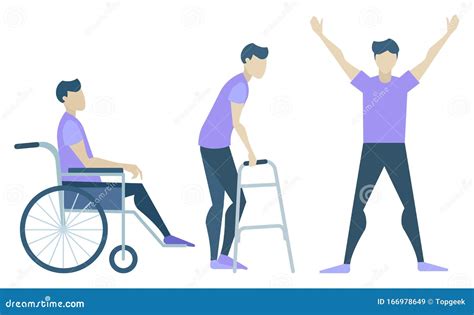
Если вы столкнулись с проблемами в работе WhatsApp, вот несколько шагов, которые помогут вам восстановить приложение:
- Перезагрузите устройство. Это может помочь в случае временных сбоев и мелких проблем с приложением.
- Удалите и установите WhatsApp заново. Перед удалением приложения не забудьте выполнить резервное копирование чатов и данных, чтобы не потерять важную информацию.
- Обновите приложение до последней версии. Периодически разработчики выпускают обновления, которые исправляют ошибки и улучшают производительность.
- Проверьте доступ к интернету. Убедитесь, что ваше устройство подключено к рабочей сети Wi-Fi или мобильным данным.
- Очистите кэш WhatsApp. Накопление большого количества временных данных может замедлить работу приложения.
- Передайте вопросы в службу поддержки WhatsApp. Если проблема не устраняется после выполнения вышеперечисленных шагов, обратитесь за помощью к разработчикам.
Следуя этим простым шагам, вы сможете вернуть WhatsApp к полноценной работе и наслаждаться общением с друзьями и близкими.
Проверка соединения и Wi-Fi сигнала
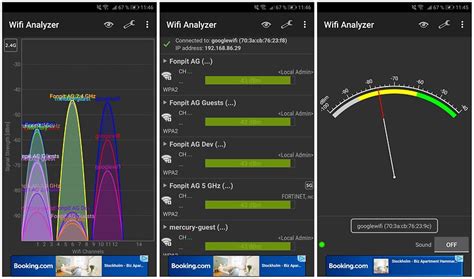
Перед восстановлением работы WhatsApp необходимо убедиться в наличии стабильного интернет-соединения. Даже если смартфон отображает, что он подключен к Wi-Fi, это не всегда гарантирует качественный сигнал.
Для проверки соединения и Wi-Fi сигнала следуйте этим рекомендациям:
1. Проверьте соединение с другими приложениями:
Откройте другие приложения на своем устройстве, которые требуют подключения к интернету, такие как браузер или электронная почта. Если они также не работают или загружаются медленно, проблема скорее всего связана с вашим интернет-соединением. Попробуйте перезагрузить маршрутизатор или связаться с провайдером интернета, чтобы устранить возможные проблемы с подключением.
2. Проверьте качество сигнала:
Местоположение вашего смартфона может влиять на качество Wi-Fi сигнала. Попробуйте подключиться к другой точке доступа Wi-Fi или придвиньтесь ближе к маршрутизатору, чтобы улучшить качество сигнала. Также убедитесь, что в вашем доме нет преград, мешающих передаче Wi-Fi сигнала.
3. Перезагрузите устройство:
Перезагрузка устройства может помочь восстановить стабильное соединение и устранить временные технические сбои. Выключите свой смартфон и включите его снова после нескольких секунд. Затем попробуйте открыть WhatsApp и проверить, работает ли оно нормально.
Проверка соединения и Wi-Fi сигнала является важным шагом при восстановлении работы WhatsApp. Если вы все еще не можете использовать приложение, свяжитесь с технической поддержкой WhatsApp или обратитесь к специалистам, чтобы получить помощь в решении проблемы.
Создание резервной копии данных

WhatsApp предлагает два метода создания резервной копии данных:
| Метод | Описание |
|---|---|
| Резервное копирование на Google Drive | Этот метод предлагает сохранить резервную копию на вашем аккаунте Google Drive. Для этого вам потребуется аккаунт Google. Резервная копия будет храниться в облаке и не будет потеряна даже в случае потери или повреждения устройства. Вы сможете восстановить резервную копию при установке WhatsApp на новом устройстве или после переустановки на текущем устройстве. |
| Резервное копирование на устройстве | Этот метод предлагает сохранить резервную копию непосредственно на вашем устройстве. Вы сможете сохранить резервную копию на внутреннем хранилище или на SD-карте. Этот метод может быть полезен, если у вас нет аккаунта Google или вы предпочитаете хранить данные на устройстве. |
Чтобы создать резервную копию на Google Drive, вы должны выполнить следующие действия:
- Откройте WhatsApp на своем устройстве.
- Нажмите на значок меню (три точки в верхнем правом углу экрана) и выберите "Настройки".
- Перейдите на вкладку "Чаты" и выберите "Резервное копирование".
- Выберите "Создать резервную копию" и укажите параметры копирования (частоту, тип данных и др.).
- Автоматическое резервное копирование включено по умолчанию, но вы также можете создать резервную копию вручную в любое время.
Чтобы создать резервную копию на устройстве, вы должны выполнить следующие действия:
- Откройте WhatsApp на своем устройстве.
- Нажмите на значок меню (три точки в верхнем правом углу экрана) и выберите "Настройки".
- Перейдите на вкладку "Чаты" и выберите "Резервное копирование".
- Выберите "Создать резервную копию" и выберите место для сохранения (внутреннее хранилище или SD-карта).
- Резервная копия будет создана и сохранена на выбранном месте.
Оба метода создания резервной копии данных предоставляют надежную защиту и гарантируют безопасность вашей информации. Выберите подходящий для вас метод и регулярно создавайте резервные копии данных, чтобы быть уверенными в их сохранности.
Обновление приложения и очистка кэша
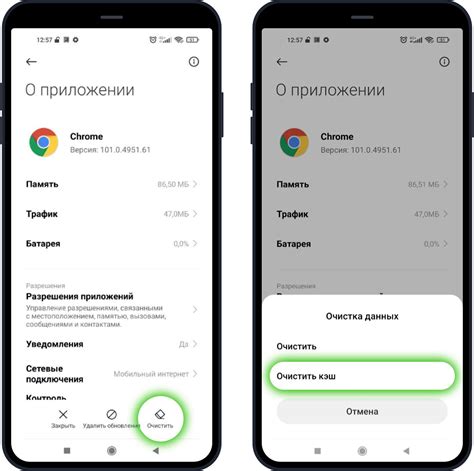
Восстановление работы WhatsApp можно начать с обновления приложения на вашем устройстве. Когда вы обновляете приложение, вы получаете последнюю версию с исправлениями ошибок и улучшениями, которые могут помочь в восстановлении функциональности.
Для обновления приложения вам потребуется зайти в соответствующий магазин приложений на вашем устройстве (например, App Store или Google Play). После того, как вы найдете WhatsApp в списке ваших приложений, выберите опцию "Обновить". Если же у вас установлено автоматическое обновление, приложение может обновиться самостоятельно.
Один из самых популярных способов восстановления работы WhatsApp - это очистка кэша. Кэш - это временные файлы, которые приложение сохраняет для быстрого доступа к данным и улучшения производительности. Однако со временем кэш может накапливаться и занимать больше места, а это может отрицательно сказываться на работе приложения.
Очистка кэша на Android-устройствах может быть осуществлена следующим образом:
- Перейдите в настройки устройства
- Выберите раздел "Приложения" или "Управление приложениями"
- Найдите WhatsApp в списке установленных приложений и нажмите на него
- Выберите опцию "Очистить кэш" или "Удалить данные"
Для очистки кэша на устройствах iOS можно воспользоваться следующей инструкцией:
- Откройте приложение WhatsApp на вашем устройстве
- Перейдите в раздел "Настройки" и выберите "Настройки чата"
- Нажмите на опцию "Очистить все данные чата" или "Очистить хранилище кэша"
Обновление приложения и очистка кэша - эффективные методы восстановления работы WhatsApp. Вы можете попробовать эти действия, если столкнулись с проблемами в работе приложения.